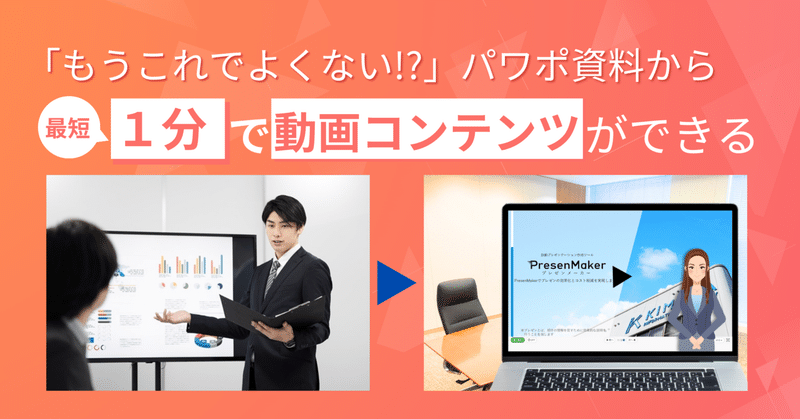
「もうこれでよくない!?」パワポ資料から最短1分で動画コンテンツができる
デバイスの普及やインターネット環境の整備により、私たちの身の回りでは多くの動画が活用されています。ビジネスシーンも同様で、商品説明やマニュアル、社員教育、広告など、動画を見ない日は無いのではないでしょうか。
動画にはテキストの5,000倍もの情報量があると言われており、情報の伝わりやすさは言うまでもないでしょう。
一方、動画が有効なことは分かっていても、いざ作成しようとするとなかなか大変なものです。
この記事では、手持ちのパワーポイント資料から最短1分で動画コンテンツを作成する方法と、活用シーンやメリットをご紹介します。

1.動画が有効なのは分かっているが…
自社でも動画を作って活用しよう、そう思っても様々な課題があります。「どうやって作るの?」「必要な機材がない」「予算も人手もない」などがその一例です。
また「簡単に動画ができる」といった情報もありますが、編集ツールや一定の技術が必要なことも多く、容易ではありません。
2.手持ちのパワポ資料から最短1分で動画コンテンツができる!
自動プレゼンテーション作成ツール「PresenMaker(プレゼンメーカー)」を使えば、手持ちのパワーポイント資料をクラウドにアップロードするだけでOK。
撮影やナレーションの収録は不要で、誰でも簡単に動画コンテンツが作れます。
操作は簡単3ステップ
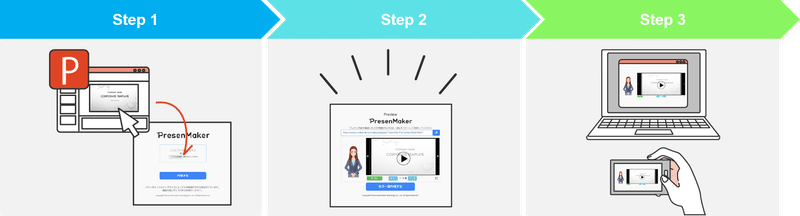
Step 1.
提案書など、ノート部分にテキストを記載したパワーポイントファイルをアップロードし、アバターを選択。Step 2.
最短1分で動画コンテンツが完成。
もし修正したい場合も、再度パワーポイントファイルをアップロードするだけ。Step 3.
発行されるURLを共有するだけで、パソコンやタブレット、スマートフォンで再生が可能。
3.さっそく作ってみた
実際にPresenMakerで作成したサンプルがこちら!
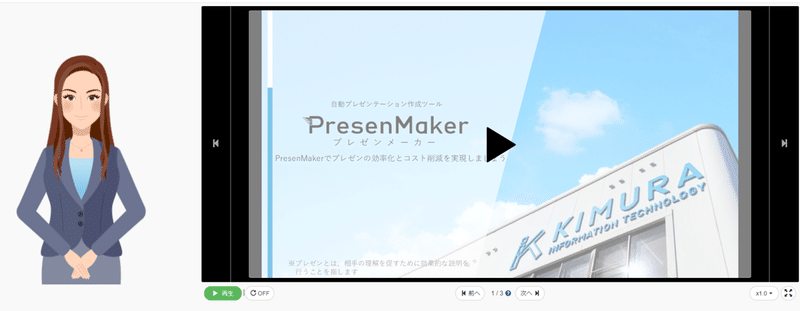
4.「PresenMaker」を使うメリット
「PresenMaker」は、パワーポイントを使ったことのある人なら、どなたでも簡単に動画コンテンツが作成できます。
圧倒的な速さ
最短1分で動画コンテンツが完成します。低コスト
外注や専用機材は不要で、一般的な動画制作に比べはるかに低コストで済みます。
さらに、作成する動画コンテンツの数に制限がないため、コストを気にせずたくさんの動画が作れます。
一人で作業が完結するので、人員も最小限で済みます。様々なシーンで即座に動画コンテンツが活用可能
発行されるURLを共有するだけで、完成した動画コンテンツが視聴再生できます。さらにプレゼンだけでなく、講義の内容やマニュアルの説明、ニュースレターでの活用など、様々なシーンで活用可能です。
5.活用シーン
提案書やマニュアルのメール送付に
お客様に提案書やマニュアルを動画で送りたい場合も、URLを添付するだけで済むため、容量を気にせず効率的に情報を届けられます。
eラーニングの学習用コンテンツとして
PresenMakerを使うことで、eラーニングや研修用の動画を手間なく制作することが可能です。
自社サイトへの掲載
URLからの視聴だけでなく、自社サイトに掲載したい場合も、サイトのリンク先にURLを設定するだけでOKです。
動画の埋め込み作業などは不要で、あとから変更したい場合もリンクの差し替えだけで済みます。
展示会場や説明会で流すコンテンツとして
展示会場や説明会など、同じプレゼンを繰り返す場面にも適しています。
話し手のスキルに依存することなく、同じクオリティのプレゼンを繰り返し行うことが可能で、会場に人が常駐する必要もありません。
チャットボットの回答コンテンツとして
チャットボットの自動回答にも、PresenMakerで作成した動画コンテンツが活用できます。URLをチャットボットに設定するだけで、あらゆるチャットボット/AIチャットボットでお使いいただけます。
6.ご利用者の声

自社の営業担当者や海外の関係企業からの、技術的な問合せの対応に活用しています。また、自社で活用しているチャットボットの回答や、ショールームのサイネージで流すコンテンツとしても利用しています。
他社とも比較しましたが、多機能だと操作が複雑になるのが懸念点でした。とにかく操作がシンプルなPresenMakerが、自社には合っていました。
社員の入社時説明には、PresenMakerで作成した動画コンテンツを活用しています。以前は毎回同じ説明をするのが大変でしたが、効率化できました。
住宅展示場に来場されるお客様に、いつも同じ説明を繰り返していましたが、PresenMakerで作成した動画コンテンツを入口のモニターに流すことで、スタッフの長時間待機が不要になりました。
7.よくある質問
Q.海外とのやり取りも多いのですが、他国の言語にも対応していますか。
A.はい、「多言語対応機能」を搭載しています。(オプション)
現在、英語やドイツ語、フランス語など20の言語に対応しています。
Q.URLからの視聴ではなく、動画ファイルとしてデータが欲しいです。
A.作成したプレゼン用動画コンテンツは、MP4形式でダウンロードいただくことも可能です。(オプション)
Q.まず使ってみてから検討したいのですが。
A.無料でデモ環境をお試しいただけます。PresenMakerの手軽さを、ぜひ一度ご体験ください。
■無料体験のお申込み・お問い合わせ
この記事が気に入ったらサポートをしてみませんか?
